Comment activer la fonction d'archive automatique dans Outlook
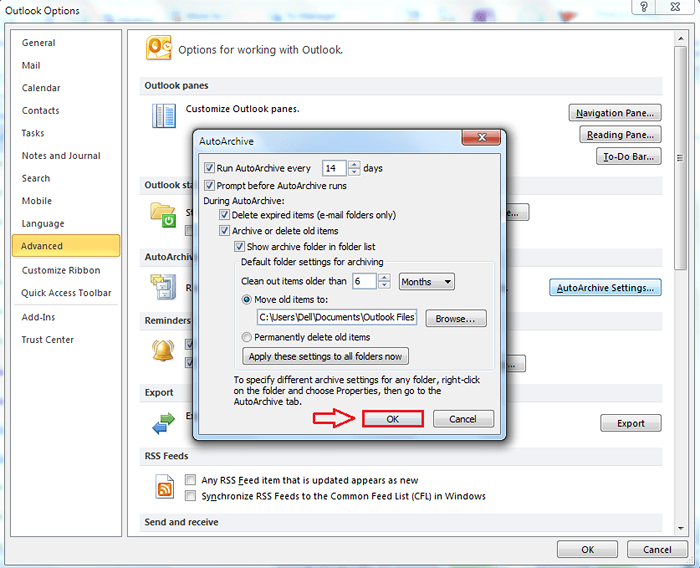
- 4392
- 717
- Mohamed Brunet
Comment activer la fonction d'archive automatique dans Microsoft Windows Outlook: - que ce soit des courriels, que ce soit des contacts, que ce soit des notes; Si les anciens articles continuent de s'accumuler, ce ne serait jamais quelque chose d'agréable de gérer. Vous pouvez toujours choisir d'archiver un élément dans le menu des fichiers dans votre Microsoft Outlook. Mais cliquer sur le bouton Archive pour chaque courrier ou note dans votre liste Outlook serait quelque chose d'une tâche à accomplir. Il existe une fonctionnalité auto-archive disponible dans Microsoft Outlook qui peut être utile. Les éléments archivés auto-archivés seront enregistrés dans le chemin suivant dans votre système.
C: \ Users \ Username \ Documents \ Outlook Files \ Archive.TVP
Ces articles seront enregistrés dans .TVP format. Archiver les anciens articles peut également réduire la taille de votre boîte aux lettres. Lisez la suite, pour apprendre à faire le maximum de Microsoft Outlook, en permettant cette fonctionnalité simple mais puissante.
Lisez également: Comment exporter et importer des règles dans Outlook 16
ÉTAPE 1
- Lancement Microsoft Outlook en double-cliquez sur son icône ou en la recherchant à l'aide de la zone de recherche Cortana. Une fois que vous avez terminé, Microsoft Outlook Lancera comme indiqué dans la capture d'écran ci-dessous.
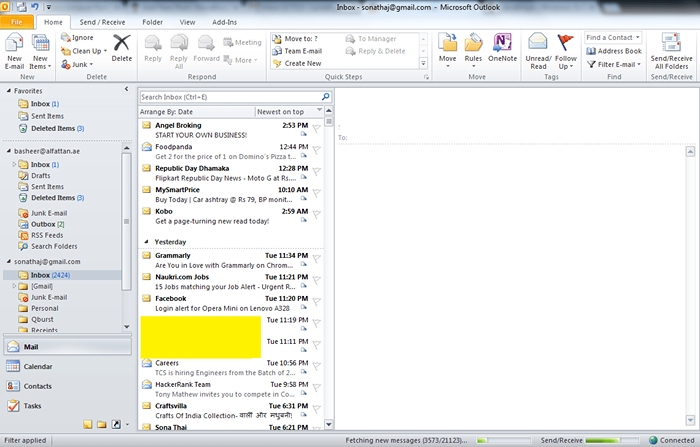
ÉTAPE 2
- Clique sur le Déposer Option de la liste de menu. Maintenant à partir du volet de la fenêtre gauche, recherchez et cliquez sur Options comme montré.
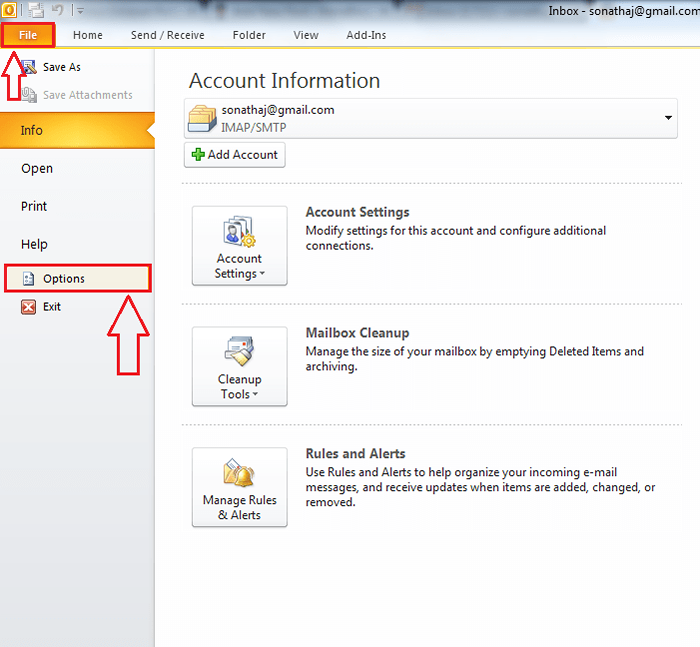
ÉTAPE 3
- Une nouvelle fenêtre pour Options Outlook s'ouvre. Cliquez sur l'option qui dit Avancé.
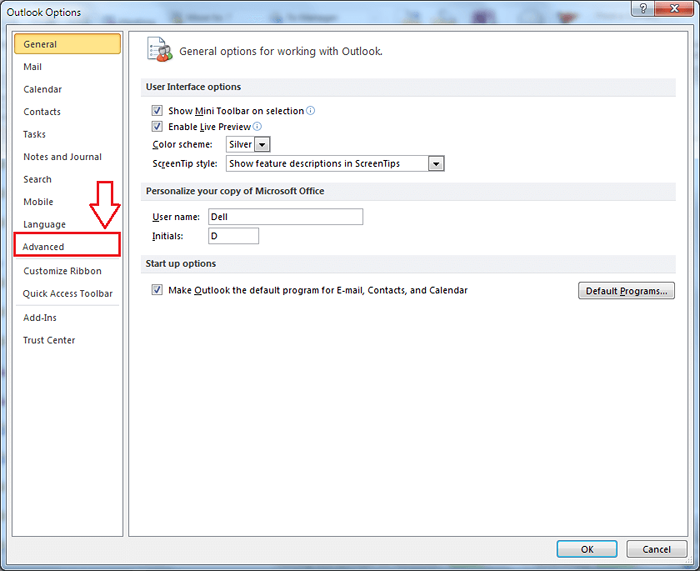
ÉTAPE 4
- Maintenant dans le volet de la fenêtre de droite, recherchez une section nommée Archive automatique. Il y aura un bouton correspondant à la section autoarchive qui est étiquetée comme Paramètres automatique.
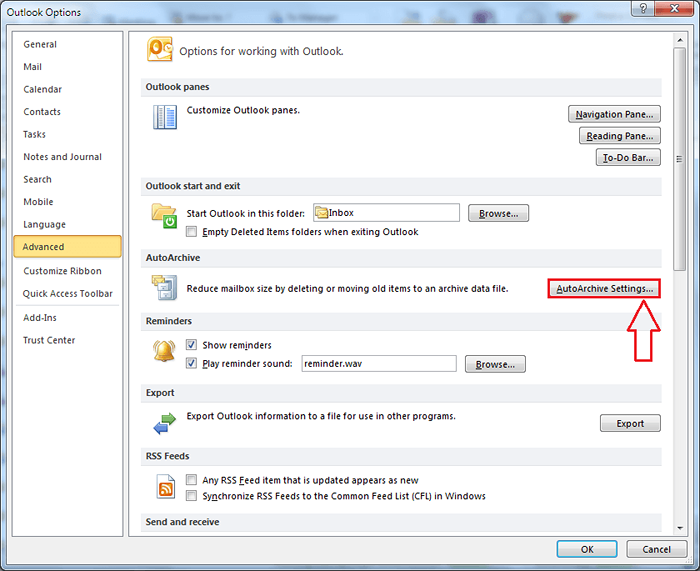
Étape 5
- Cliquer sur le Paramètres des autoarchives Le bouton ouvre une nouvelle fenêtre où vous pouvez définir votre Archive automatique préférences. Mais pour cela, vous devez vérifier la case à cocher correspondant à Exécutez AutoArchive tous les jours.
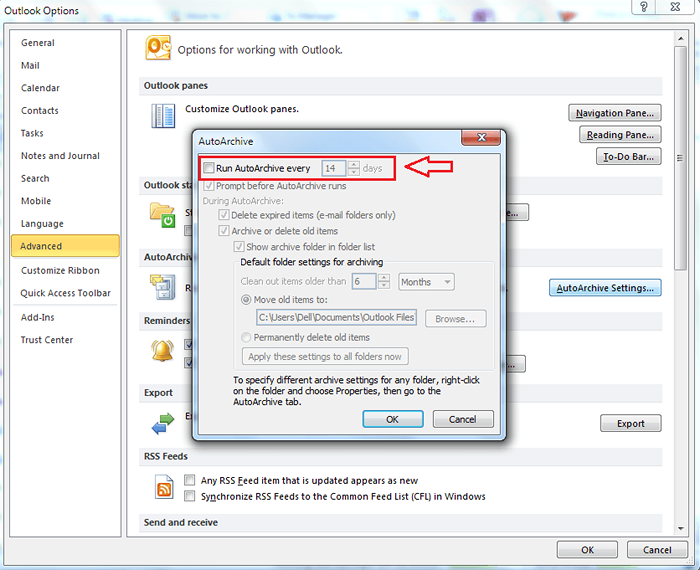
Étape 6
- Une fois la case à cocher correspondant à Exécutez AutoArchive tous les jours est vérifié, de nombreuses options seront mises à votre disposition pour répondre à vos besoins. Si vous souhaitez qu'une boîte de dialogue rapide vous soit affichée avant d'exécuter un Archive automatique, vous pouvez cocher la case à cocher correspondant à Invite avant les courses d'autoachive. Il existe un certain nombre d'autres options comme Suppression d'articles expirés, Archiver ou supprimer les articles expirés etc. Vous pouvez également définir le chemin vers un endroit différent pour stocker vos anciens articles. Une fois que vous avez terminé avec la définition des préférences, cliquez sur D'ACCORD bouton en bas de la fenêtre.
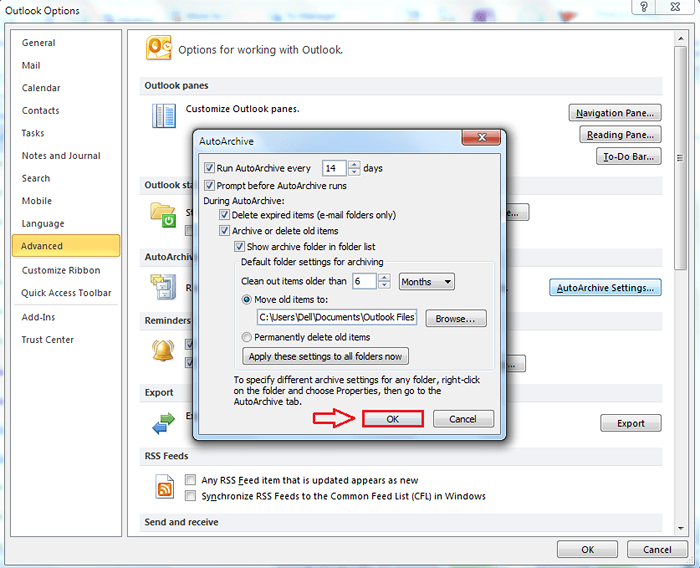
C'est ça. Maintenant, vous pouvez facilement effacer votre Microsoft Outlook sans aucun effort autre que l'investissement initial d'un peu de temps. Essayez cette astuce aujourd'hui elle-même. J'espère que vous avez trouvé l'article utile.
- « Comment déplacer les applications vers un autre emplacement Windows 10
- Fixé! Erreur dans l'ouverture de l'application Windows 10 Photos »

